win7计算机或网络图标变成快捷方式的解决方法
1、对“网络”查看属性变成文件夹类型的属性,如下图。
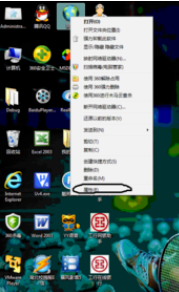
2、变成了以下图所示

3、删除该快捷方式如下图
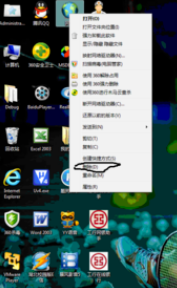
4、在电脑空白处使用鼠标右键个性化
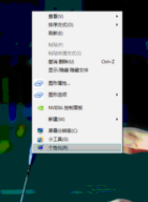
5、选择更改桌面图标如下图示
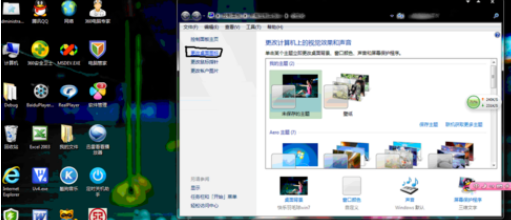
6、选中网络打勾,并点击网络图标 如下图示,并应用 确定
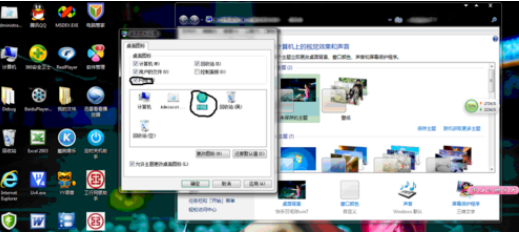
7、再在网络图标使用鼠标右键变成如下图,即可
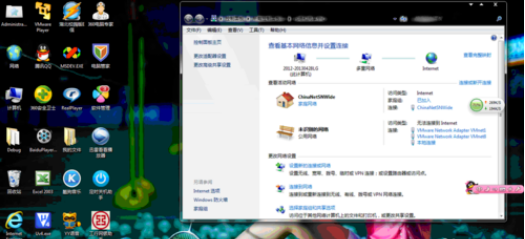
win7计算机或网络图标消失的解决方法
一:win7家庭高级版以及更高级的版本
1、在桌面的任意地方右击,点击个性化。
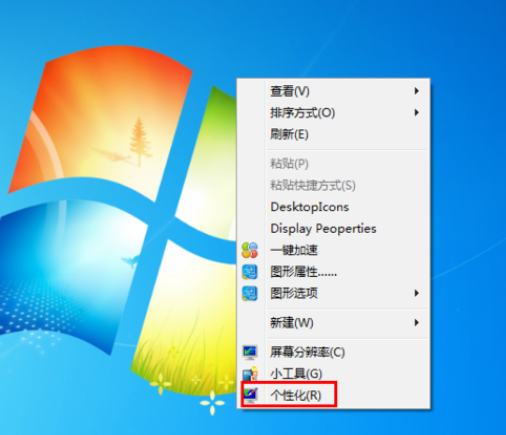
2、进入个性化设置后,点击左侧的更改桌面图标。
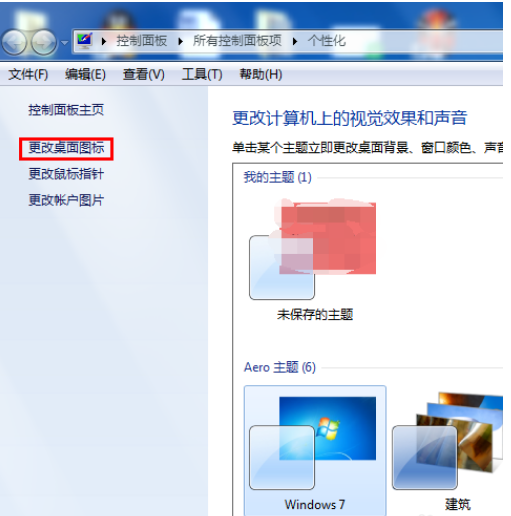
3、勾选计算机/网络/用户的文件等你想让它在桌面显示的图标。最后点击确定图标就会出现了。
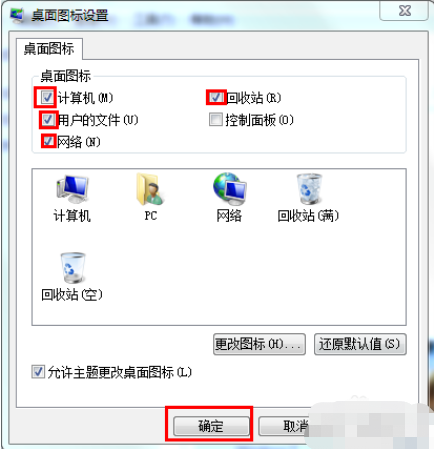
二:win7家庭普通版
1、点击一下电脑左下角的win键,在“搜索程序和文件”这一栏中输入"ico"。
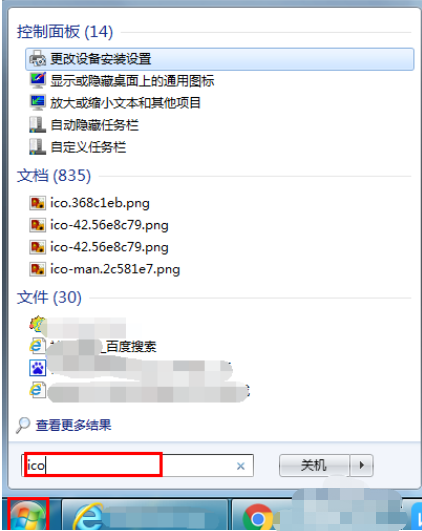
2、接着点击“显示或隐藏桌面上的通用图标”。
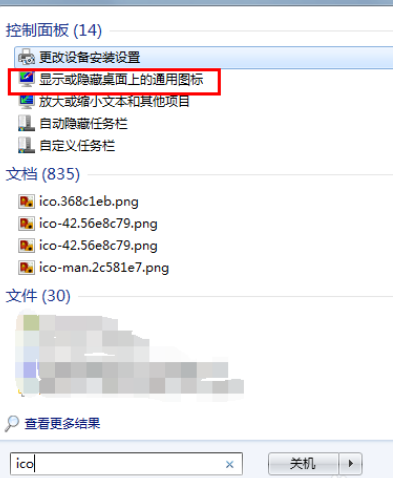
3、选择要显示的图标,最后按确定图标就出现了。
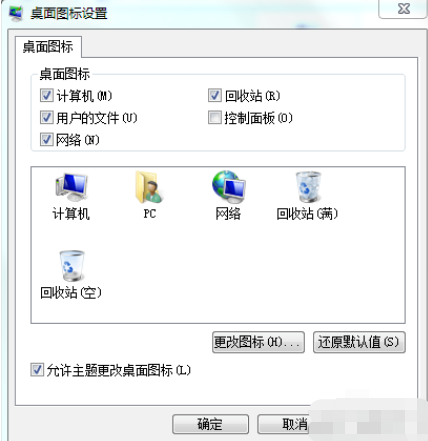
关于win7计算机或网络图标变成快捷方式的解决方法和计算机或网络图标消失的解决方法今天小编就介绍到这里,希望能帮助到你,如果有你任何疑问可以点击网站顶部的意见反馈,小编将第一时间进行回复。
uc电脑园提供的技术方案或与您产品的实际情况有所差异,您需在完整阅读方案并知晓其提示风险的情况下谨慎操作,避免造成任何损失。

浏览次数 4640
浏览次数 1249
浏览次数 1831
浏览次数 14886
浏览次数 2234
未知的网友